iTunes Sync Error 54를 수정하는 7 가지 방법
"iPhone 7 Plus에서 iCloud를 사용하여 백업합니다. 내 컴퓨터에 연결할 때마다 "iPhone을 동기화 할 수 없습니다. 알 수없는 오류가 발생했습니다 (-54)"라는 메시지가 나타납니다. 이 오류 메시지를 본 사람은 누구이며, 그렇다면 어떻게 수정합니까? "
끝이없는 것이 당연합니다.iTunes가 화면상의 다른 알려지지 않은 오류를 일으킬 수있는 가능성. 오류가 왜 발생했는지, 또는 잘못되었을 수있는 이유에 대한 단서가 없습니다. 최근에 우리는 "iTunes 업데이트 / 동기화 오류 54"또는 "iTunes 오류 54". 그래서 여기에 우리는이 게시물을아래에서 제공하는 4 가지 솔루션을 통해 iTunes 오류 54를 해결할 수 있도록 도와주십시오. 그러나 솔루션을 사용하기 전에 오류의 원인과 왜 iTunes 화면을 캡처했는지 이해하게하십시오.

- 해결책 1 : iTunes Error 54를 무료로 복구하려면 클릭하십시오.
- 해결 방법 2 : 컴퓨터 및 장치 다시 시작
- 해결책 3 : iTunes 라이브러리 미디어 파일 통합
- 해결책 4 : iTunes와 동기화하기 전에 PDF 파일 제거
- 해결책 5 : iTunes 및 iOS 업데이트
- 해결책 6 : "읽기 전용"옵션의 선택을 취소하십시오.
- 해결책 7. iTunes 폴더를 완전히 제어하십시오.
iTunes 동기화 오류 (-54) 란 무엇입니까?
iTunes 동기화 오류가 발생할 때마다54, "iPhone"iPhone "을 동기화 할 수 없습니다. 알려지지 않은 오류가 발생했습니다 (-54). iTunes 화면에 표시되는 메시지입니다. 음, 기본적으로 iTunes에서 오류 54가 나타나면 잠겨있는 파일 (iPhone 또는 컴퓨터)을 동기화하거나 전송하려고 할 때 또는 적절한 권한이없는 상태에서 데이터를 수정하려고 할 때 발생합니다. 다음은 iPhone을 동기화 할 수없는 다른 이유입니다. 오류 54 문제 :
- iPhone의 iOS 펌웨어가 적절한 방식으로 업데이트되지 않았거나 업데이트가 이미 손상되었을 수 있습니다.
- 위와 마찬가지로 iTunes가 부적절한 방식으로 설치 / 업데이트되었거나 업데이트가 이미 손상되었을 수 있습니다.
- 당신의 iTunes 버전이에서 큰 역할을합니다.여러 iTunes 오류를 제거합니다. 따라서 최신 iTunes 버전을 설치하는 것이 좋습니다. iTunes 버전이 더 이상 사용되지 않는 경우 오류 54를 비롯하여 iTunes 오류가 발생할 가능성이 가장 큽니다.
- 또한 악성 또는 바이러스 공격으로 인해 시스템의 일부 파일이 손상된 경우에도 발생할 수 있습니다.
Windows 10/8/7에서 iTunes 오류 코드 54를 수정하는 방법
좋아요, 이제 우리는정확하게 iTunes에서 알 수없는 오류 54가 무엇인지, 그리고 iPhone과 컴퓨터간에 데이터를 동기화하거나 업데이트하거나 전송하지 못하게하는 이유는 무엇입니까? 이제 해결책을 찾은 후 해결책을 찾아야합니다.
해결책 1 : 무료 수리 방법은 iTunes 오류 54
글쎄, 가장 쉽고 빠른 방법으로iTunes 오류 54 또는 기타 iTunes 동기화 / 업데이트 / 백업 / 복원 문제는 ol, 즉 Tenorshare TunesCare. 이 강력한 도구를 사용하면 한 번의 클릭으로 모든 iTunes 오류를 수정할 수 있습니다. Tenorshare TunesCare는 iTunes의 모든 오류를 수정하는 것은 물론 작업 실행 속도를 높이기 위해 iTunes의 성능을 최적화 할 수 있습니다. 또한이 도구는 Windows 및 Mac 컴퓨터에서 원활하게 작동합니다. 또한 TunesCare를 사용하여 한 푼도 지출하지 않고 iTunes 동기화 문제를 해결할 수 있습니다. 놀라워, 그렇지?
한 번의 클릭으로 모든 iTunes 문제 해결
1 단계 : Tenorshare TunesCare를 다운로드하고 "모든 iTunes 문제 해결"을 클릭하여 컴퓨터에서 iTunes를 수정하십시오.
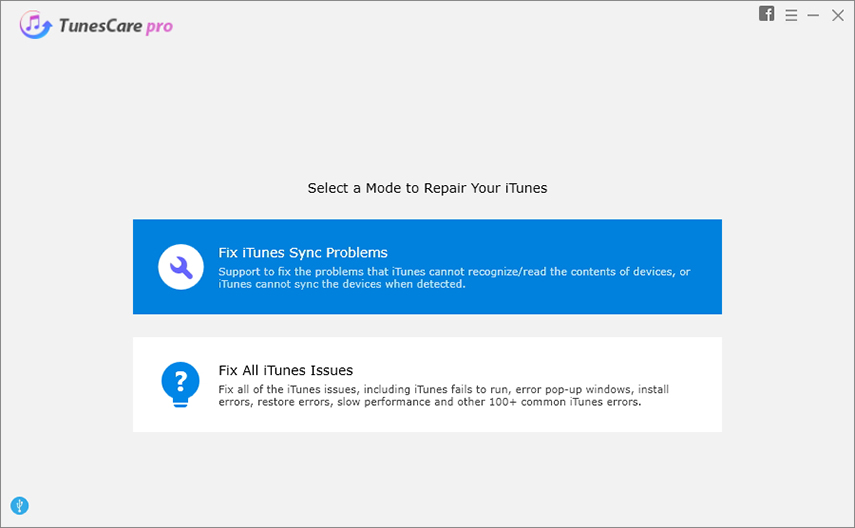
2 단계 : "Repair iTunes"를 클릭하여 복구를 위해 iTunes 드라이브 다운로드를 시작하십시오.
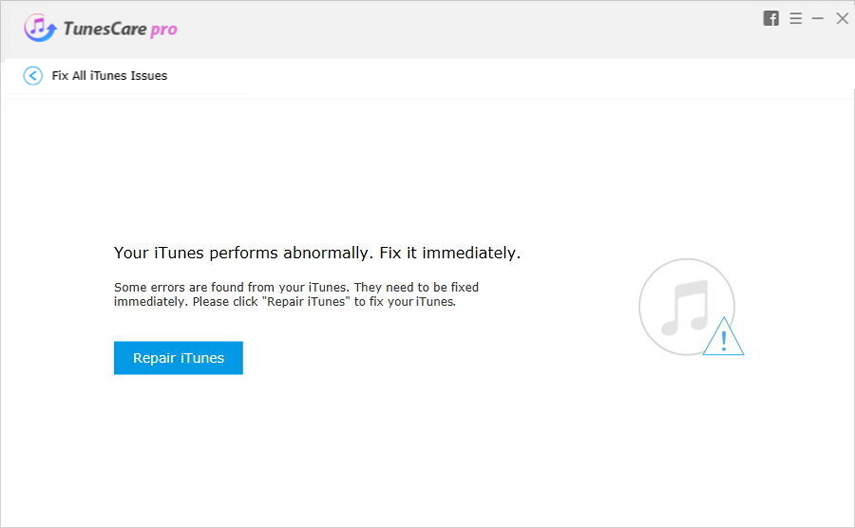
3 단계 : iTunes 드라이브 복구

해결 방법 2 : 컴퓨터 및 장치 다시 시작
해결할 수있는 두 번째 솔루션이 문제는 iOS 기기와 컴퓨터를 재부팅하기 만하면됩니다. 이 경우 컴퓨터와 iOS 장비를 끄고 약 5-10 초 동안 기다렸다가 컴퓨터를 되돌려 야합니다. 이 솔루션은 다양한 문제에 대해 놀랍도록 작동합니다. 그것이 당신을 위해 작동하는지 아닌지보십시오. 그렇지 않다면 다음 해결책을 찾으십시오.
해결 방법 3 : iTunes 보관함에 미디어 파일 통합
미디어 동기화시 iPhone 동기화 오류 54가 발생할 수 있습니다.iTunes 보관함에있는 파일은 여러 위치에 저장 될 수 있습니다. Windows 또는 Mac에서 iTunes를 열고 '파일'> '라이브러리'> '파일 통합'> '확인'을 클릭하십시오. 그런 다음 iTunes Media 폴더 외부에 있던 파일의 사본이 iTunes Media 폴더에 추가됩니다.

해결책 4 : iTunes와 동기화하기 전에 PDF 파일 제거
iTunes 동기화 오류 54가 발생할 수도 있습니다.Apple Books와 동기화하려고 시도하지만 iTunes가 PDF를 읽을 수없는 경우 장치의 북 앱에서 공유 옵션을 사용하여 PDF를 전자 메일로 보내고 장치에서 PDF 파일을 제거 할 수 있습니다.
해결책 5 : iTunes 및 iOS 업데이트
iTunes의 오래된 버전은 일반적으로iOS 장치를 관리하거나 동기화하는 동안 발생할 수있는 여러 iTunes 오류의 근본 원인, 업데이트 또는 복원. iOS 버전의 iPhone과 iTunes 버전을 최신 버전으로 업데이트하십시오. 다음은이를 수행하는 단계입니다.
iTunes 업데이트 :
Windows 컴퓨터에서 iTunes를 시작한 다음상단의 메뉴 막대에서 도움말 버튼을 클릭하고 "업데이트 확인"옵션에서 마지막으로 클릭하십시오. 이제 업데이트를 사용할 수 있다면 화면에 프롬프트가 표시됩니다. 지침에 따라 iTunes를 업데이트하십시오.

iPhone 업데이트 :
iPhone의 '설정'섹션에서 '일반'탭을 탭한 다음 '소프트웨어 업데이트'를 선택하십시오. iPhone 용 업데이트가있는 경우 '다운로드 및 설치'버튼을 누르십시오.
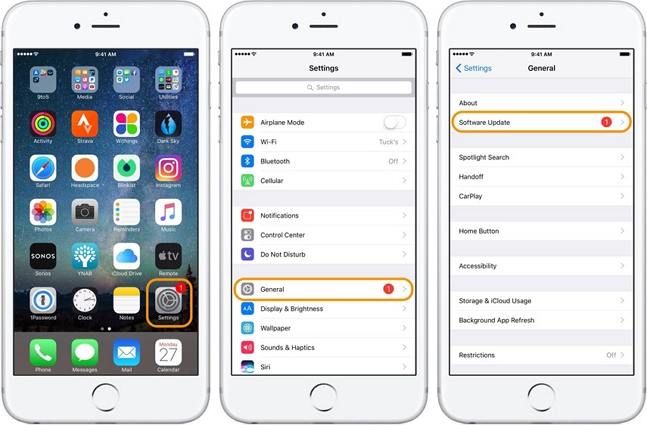
해결책 6 : "읽기 전용"옵션의 선택을 취소하십시오.
iTunes 폴더에있을 수 있습니다."읽기 전용"권한으로 설정되어 있으므로 컴퓨터에 연결 한 iPhone과 콘텐츠를 수정하거나 전송할 수 없습니다.이 문제를 해결하려면 아래 단계를주의 깊게 따라야합니다.
- Windows 탐색기를 시작하려면 문자 "E"와 함께 "Windows"버튼을 누르십시오. 이제 iTunes 폴더로 이동하여 마우스 오른쪽 버튼을 클릭 한 다음 "등록 정보"옵션을 누르십시오.
- 다음으로 "속성"섹션을보고 "읽기 전용"권한을 선택 해제하고 "적용"을 눌러야합니다.


해결책 7. iTunes 폴더를 완전히 제어하십시오.
iTunes 오류 54가 계속 발생하면 iTunes 폴더를 완전히 제어 할 수 있는지 확인하십시오.
단계 1. iTunes 폴더를 마우스 오른쪽 버튼으로 클릭하고 속성을 선택하십시오.
단계 2. 보안 탭에서 편집 버튼을 클릭합니다.
3 단계. Full control 상자를 선택하고 Apply를 누릅니다.
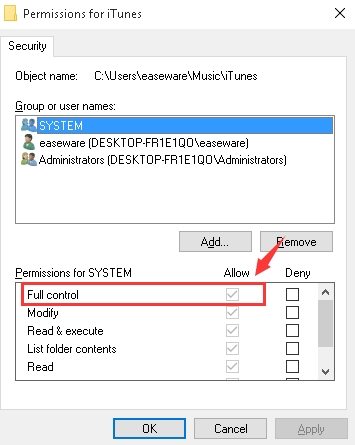
최종 댓글
iTunes 업데이트 / 동기화 문제가오류 54는 이제 위에서 언급 한 7 가지 솔루션을 사용하여 해결할 수 있습니다. 또한 비교표를 살펴보면 모든 iTunes 문제를 해결할 수있는 권장 방법이 Tenorshare TunesCare. 이것은 귀찮은 모든 것을 얻는 이상적인 도구입니다.단 한 번의 클릭으로 iTunes 오류 문제가 해결되었습니다. 찾고있는 솔루션을 제공하게되어 기쁘게 생각합니다. 쿼리가 있으면 아래의 의견 섹션에서 해당 질문을 공유 할 수 있습니다.






![[문제 해결] iCloud 캘린더 동기화 오류 400](/images/icloud-tips/issue-solved-icloud-calendar-sync-error-400.jpg)


